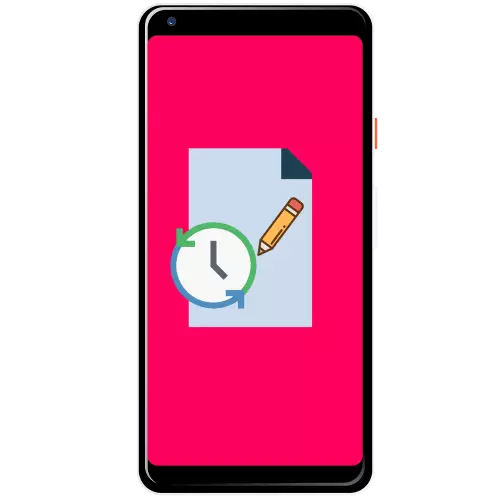
Tapa 1: Palauta "kori"
Jotta vältettäisiin tilanne, joka on tämän artikkelin aihe, useimmilla suurimmilla ja tunnetuilla muistiinpanoja koskevissa ohjelmissa on "kori": erillinen väliaikainen varastointi päälistasta poistetuille levyille. Tämän ominaisuuden käyttäminen näytetään Google-sovelluksen esimerkissä.
Lataa Google Pidä Google Play Marketista
- Suorita Google Kip ja soita se päävalikko painamalla kolme nauhaa.
- Valitse "Kori".
- Pitkä kosketus Korosta tallennus, jonka haluat palauttaa, ja paina painiketta kellon kuvakkeella oikeassa yläosassa.
- Valmis - kaukosäädin palaa päätilaan.
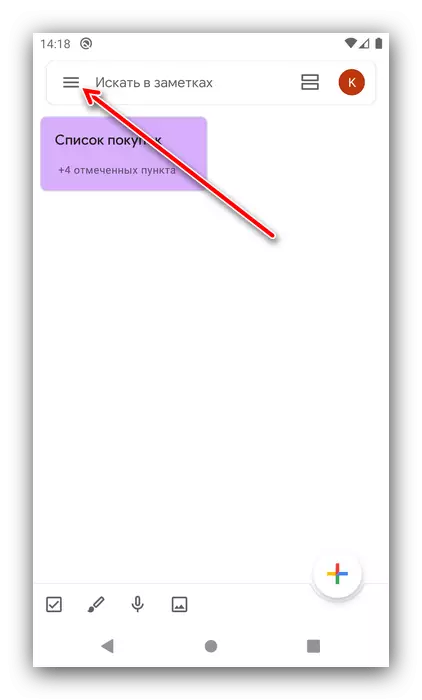

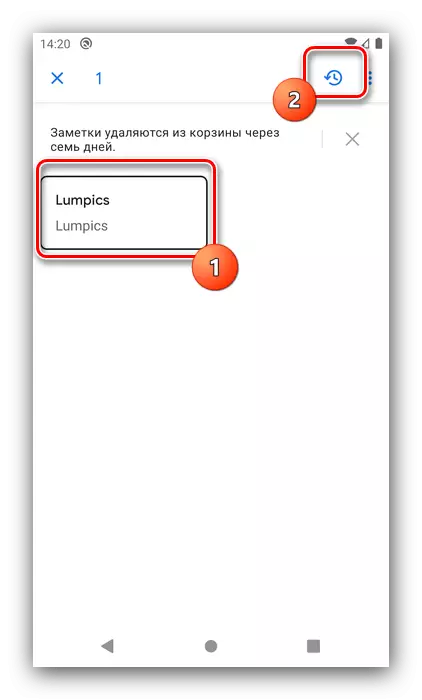
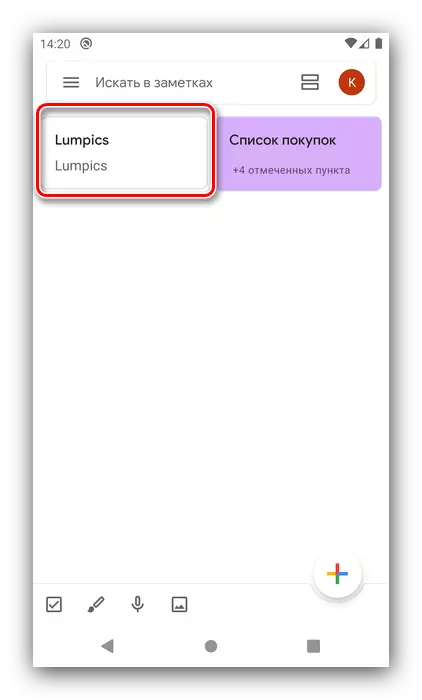
Kuten näette, tämä menetelmä on alkeita eikä aiheuta ongelmia toteutuksessa, mutta se ei toimi sellaisten tietueiden osalta, jotka on poistettu seitsemän päivää sitten.
Tapa 2: Varmuuskopiointi
Monet sovellukset tukevat automaattisia tai manuaalisesti luomaan varmuuskopioita käyttäjätietueista, joten jos ratkaisussa on tällainen mahdollisuus, se käyttää sitä kohtuudella. Näytteenä näytämme työtä tämän ominaisuuden kanssa Colnote-sovelluksessa.
Lataa Colnote Google Play Marketista
- Avaa ohjelma, soita se päävalikkoon ja valitse "Asetukset".
- Selaa "varaus" -lohkosta ja napauta samaa nimeä.
- Luettelo tallennetuista kopioista tulee näkyviin, napauta haluamasi ja valitse Näytä-vaihtoehto.
- Korosta pitkä nauha tai muistiinpanot ja valitse sitten "Palauta".
- Kun olet palannut pääikkunaan, ennätys on käytettävissä.

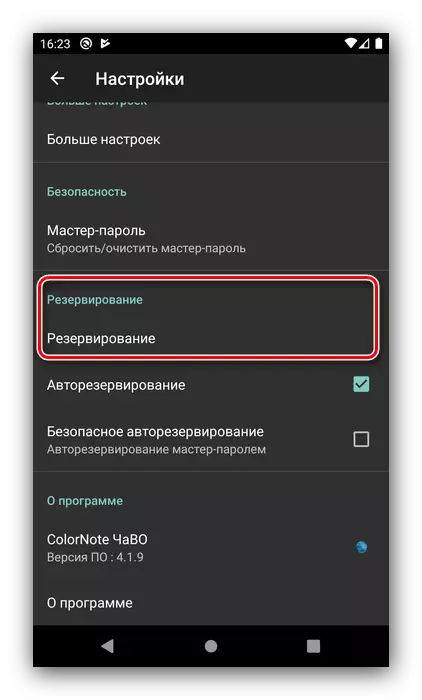
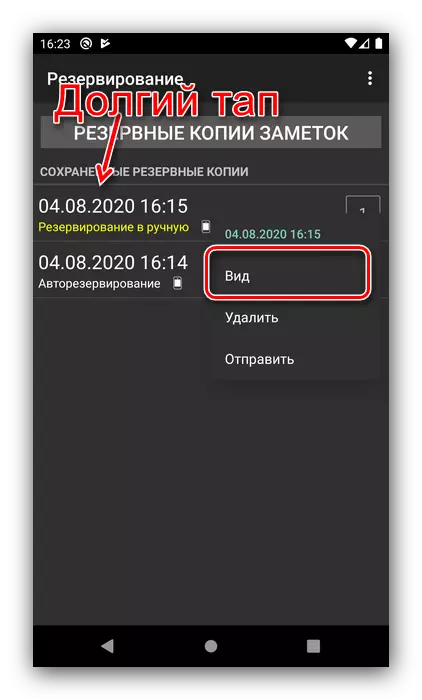


Valitettavasti jokaisella kannettavalla ohjelmalla ei ole vapaata irtisanomisvaihtoehtoa koostumuksessaan, joten tämä ratkaisu ei sovellu kaikille.
Tapa 3: Palauta tiedostot
Kaikkein epäonnistunut skenaario - Huomautus poistetaan kokonaan, ohittamalla "kori" ja varmuuskopioita ei tehty tai ei käytettävissä. Tilanne on kuitenkin epämiellyttävä, ja sen tuotos - tiedostojen palauttaminen. On olemassa useita Android-sovelluksia, jotka skannavat muistia etätietojen tähteiden etsimisessä ja palauttamaan ne, mutta tehokkaampia tuloksia on suositeltavaa liittää laite tietokoneeseen ja käyttää työpöydän ratkaisuja, kuten R-Studio. Kuitenkin kannattaa pitää mielessä, että jopa tällainen voimakas ohjelmisto ei ole myönteisestä tuloksesta.
Lue lisää: Palauta etätiedostot Androidissa

